집 >운영 및 유지보수 >창문 운영 및 유지보수 >Win10에서 DNS를 변경하는 방법
Win10에서 DNS를 변경하는 방법
- 王林원래의
- 2021-04-25 14:23:2362707검색
win10에서 DNS를 변경하는 방법은 다음과 같습니다. 먼저 제어판을 열고 [네트워크 및 인터넷] 옵션을 입력한 다음 [네트워크 및 공유 센터]를 열고 현재 연결된 네트워크 이름을 클릭합니다. 프로토콜 버전 4 속성 패널에서 [아래 DNS 서버 주소 사용]을 체크하고 DNS 주소를 입력하세요.

이 기사의 운영 환경: windows10 시스템, thinkpad t480 컴퓨터.
구체적인 방법은 다음과 같습니다.
먼저 "이 컴퓨터"를 마우스 오른쪽 버튼으로 클릭한 다음 "속성"을 선택합니다. Windows 시스템 인터페이스에 들어간 후 아래와 같이 왼쪽에서 "제어판 홈" 옵션을 선택합니다.
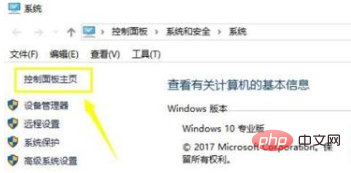
아래와 같이 제어판에서 "네트워크 및 네트워크" 옵션을 클릭합니다.
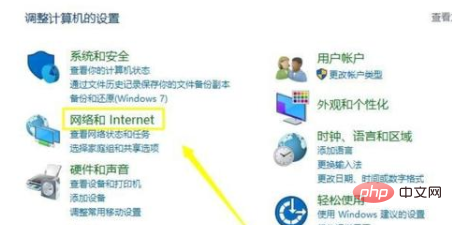
그런 다음 아래와 같이 "네트워크 및 공유 센터"를 선택합니다.
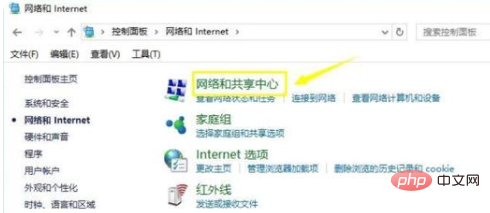
네트워크 및 공유 센터 인터페이스에서 아래와 같이 현재 연결된 네트워크의 이름을 클릭합니다.
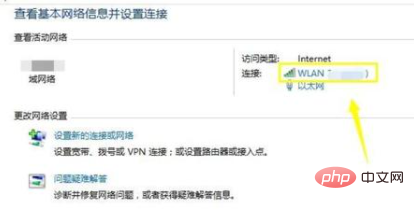
그런 다음 메뉴에서 "속성"을 선택합니다. 아래와 같은 팝업 창
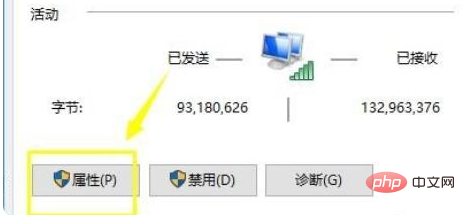
다음으로, 네트워크 속성에서 "IPv4 프로토콜"을 찾아 확인한 후 아래 그림과 같이 "속성"을 클릭하세요.
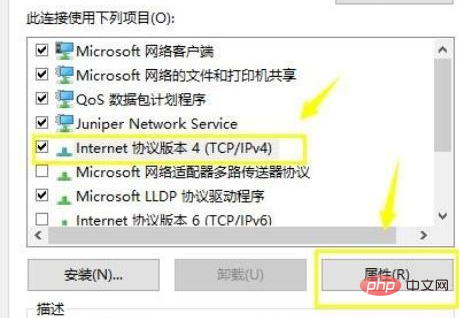
다음 DNS를 선택하세요. 서버에 필요한 주소를 입력하고 [확인] ] 버튼을 클릭하면 아래 그림과 같이 DNS 설정이 성공합니다.
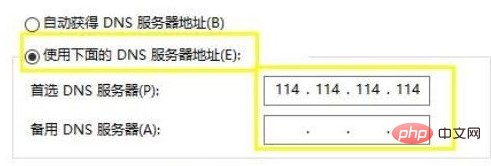
무료 학습 영상 공유: php tutorial
위 내용은 Win10에서 DNS를 변경하는 방법의 상세 내용입니다. 자세한 내용은 PHP 중국어 웹사이트의 기타 관련 기사를 참조하세요!

